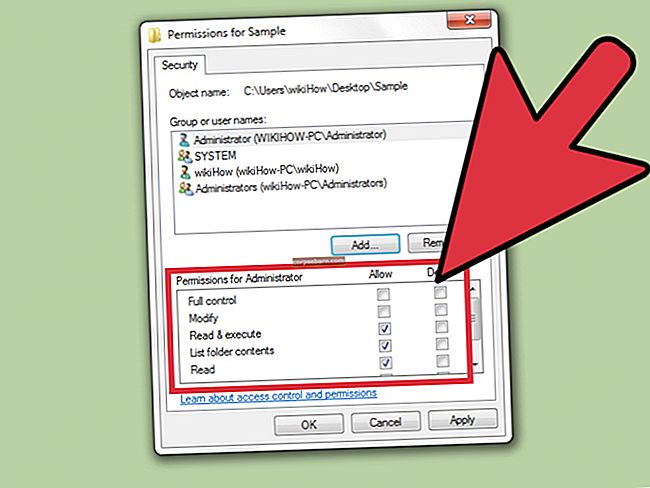Huawei Honor 6 ir viens no labākajiem piederošajiem viedtālruņiem, kas aprīkots ar aizraujošām funkcijām. Huawei atveda šo viedtālruni, lai konkurētu ar citām līdzīgām ierīcēm tirgū, un par laimi cilvēkiem tas ļoti patika. Jebkurā gadījumā daži cilvēki sāka sūdzēties par dažādiem jautājumiem, tostarp par Honor 6 akumulatora darbības laiku, honor 6 neieslēgšanos, Honor 6 Boot loop problēmu un citu. Tomēr visi šie jautājumi ir ļoti izplatīti, un tos var novērst, veicot nelielus ierīces pielāgojumus. Tātad, ja rodas kādas problēmas, rūpīgi izlasiet šo rakstu un saņemiet risinājumu.
Skatiet arī: Bieži sastopamās Huawei Mate 9 problēmas un to labojumi
Visizplatītākās Huawei Honor 6 problēmas un to risinājumi
1. problēma: Huawei Honor 6 akumulatora darbības laiks
Šī ir ļoti izplatīta problēma, ar kuru vairāk vai mazāk saskaras visi viedtālruņu lietotāji. Ātra akumulatora iztukšošana ir faktiskā problēma, par kuru ir ziņojuši daudzi Honor 6 lietotāji. Tomēr šeit skatiet risinājumus.
Risinājumi:
- Ir daudzi veidi, kā pagarināt akumulatora darbības laiku. Vispirms ir jāsamazina Huawei Honor 6 ekrāna spilgtums. To var izdarīt, dodoties uz iestatījumiem un displeju no ierīces sākuma ekrāna.

- Nākamais uzdevums ir atinstalēt visas iepriekš instalētās lietotnes un bloatware. Šīs lietotnes aizņem nelielu vietu tālrunī, vienlaikus patērējot lielu akumulatora daudzumu.
- Ierobežojiet atrašanās vietas noteikšanas pakalpojumu, jo tas iztukšo pēc iespējas vairāk akumulatora. Šo pakalpojumu izmanto visas lietotnes, sākot no Facebook, Whatsapp utt. Lai veiktu nepieciešamās izmaiņas, dodieties uz režīmu Iestatījumi> Atrašanās vieta> un izvēlieties opciju ‘akumulatora taupīšana’, lai ietaupītu sulu vajadzīgajā ierīcē.
- Izslēdziet visas savienojuma iespējas, piemēram, Wi-Fi un Bluetooth, kamēr tās netiek izmantotas.
- Lai uzzinātu, kuras visas lietotnes faktiski iztukšo milzīgu akumulatora daudzumu, dodieties uz Iestatījumi> Ierīce> Akumulators un pēc tam atjauniniet vai atinstalējiet tās.
- Pārejiet uz akumulatora kalibrēšanu.
- Visbeidzot, atiestatiet rūpnīcu Huawei Honor 6, dodoties uz Iestatījumi> Dublēšana un atiestatīšana> Rūpnīcas datu atiestatīšana> Atiestatīt tālruni> Dzēst visu.
2. problēma: Huawei Honor 6 neieslēdzas
Šis ir vēl viens ļoti izplatīts Huawei Honor 6 jautājums, par kuru daudzi lietotāji ir sūdzējušies. Pēc viņu domām, tālrunis ļoti bieži izslēdzas, un lietotāji to nevar ieslēgt. Šeit mēs apspriedīsim dažus iespējamos labojumus. Risinājumi ir ierobežoti, jo ierīce ir izslēgta.
Risinājumi:
- Vispirms mēģiniet restartēt viedtālruni. Tomēr, ja jūs to nevarat izdarīt, vienkārši izvelciet akumulatoru, pagaidiet kādu laiku un ievietojiet akumulatoru vēlreiz, lai to pagrieztu atpakaļ. Pārbaudiet tūlīt, vai problēma ir atrisināta.
- Nākamais solis ir nodrošināt, lai tālrunī būtu pietiekami daudz akumulatora. Tātad, pirms mēģināt to ieslēgt, pievienojiet to dažu minūšu lādētājam.
- Varat arī noslaucīt kešatmiņas nodalījumu. Lai to izdarītu, pilnībā izslēdziet Honor 6 ierīci un pēc tam ilgi nospiediet barošanas un skaļuma palielināšanas pogu, līdz ekrānā parādās atkopšanas ekrāna režīms. Izmantojiet pogu Skaļums, lai iezīmētu opciju Wipe Cache partition un atlasiet to, izmantojot barošanas pogu.

- Visbeidzot, iestatījumu izvēlnē dodieties uz rūpnīcas atiestatīšanu, taču vispirms neaizmirstiet dublēt datus.
3. problēma: lēna veiktspēja
Katram viedtālrunim ir jāsaskaras ar atpalicību pēc noteikta laika perioda, kad tas tiek prasīts intensīvi, pārāk daudz kešatmiņas datu ierīcē utt. Tomēr, ja šī kavēšanās ir patiešām pārāk augsta, lai darbotos kā šķērslis katrā darbā, tad ir pienācis laiks veikt kādas darbības. Labi, veiktspējas problēma nav jauna, un par to ir ziņojuši daudzi. Tātad, izlasiet tālāk sniegtos risinājumus.
Risinājumi:
- Pirmais ieteikums ir restartēt ierīci, jo šis mazais triks var darboties kā šarms. Gadījumā, ja neesat ilgi izslēdzis ierīci, tas var radīt problēmas, piemēram, pārkaršanu, veiktspējas atpalicību utt.
- Pēc tam ieslēdziet izstrādātāja opciju, dodoties uz Iestatījumi> Par tālruni un vairākas reizes pieskarieties Build numuram. Tas iestatījumos parādīs dažādas izstrādātāja iespējas. Samaziniet animācijas mēroga iestatījumus un citas pieejamās opcijas.
- Ja izmantojat tiešraides fonu, nomainiet to uz nekustīgu, lai iegūtu labāku sniegumu.
- Notīriet katras lietotnes kešatmiņu, dodoties uz lietotņu pārvaldnieku.
- Noslaukiet kešatmiņas nodalījumu, ievērojot 2. uzdevumā norādītās instrukcijas.
- Veiciet rūpnīcas atiestatīšanu, dodoties uz Iestatījumi> Dublēšana un atiestatīšana> Rūpnīcas datu atiestatīšana> Atiestatīt tālruni> Dzēst visu.
4. problēma: kameras problēma vietnē Huawei Honor 6
Tālruņa kamera ļoti bieži sasalst, pretējā gadījumā tas tiek aizvērts, tiklīdz to atverat. Kad kamera vairs nedarbojas, tā kļūst ļoti kaitinoša, jo to lielākā daļa no mums lieto ikdienā. Tomēr šeit ir tā risinājums.
Risinājumi:
- Vispirms restartējiet tālruni, lai redzētu, vai tas var radīt izmaiņas jūsu Huawei Honor 6 kameras problēmā.
- Ja tas nevar atrisināt problēmu, mēģiniet atbrīvot vietu kameras lietotnē, jo pārāk daudz atmiņas var radīt šo problēmu. Lai to izdarītu, atveriet kameras lietotni un dodieties uz iestatījumiem. Šeit nolaižamajā izvēlnē atlasiet “citi” un dodieties uz opciju “Vēlamā saglabāšanas vieta”. Pēc tam pieskarieties SD kartei.
- Arī atbrīvojiet visus nevajadzīgos fotoattēlus un videoklipus, lai atbrīvotu vietu ierīcē.
- Visbeidzot, veiciet rūpnīcas atiestatīšanu.

5. problēma: godāt 6. pārkaršanas problēmu
Honor 6 vai Honor 6x apkures problēma uzlādes laikā ir problēma, ar kuru saskaras tik daudz Huawei lietotāju. Bet tas nav aparatūras jautājums, drīzāk iestatījumu izvēlnē ir nepieciešami daži mazi pielāgojumi, un jūs to varat ātri novērst. Šeit ir daži iespējamie tā risinājumi.
Risinājumi:
- Vispirms restartējiet ierīci.
- Pēc tam, ja izmantojat lietu, noņemiet to, skatoties filmas vai spēlējot augstas klases spēles, jo tas rada lielu slodzi procesoram, kā rezultātā rodas pārkaršanas problēma.
- Pārliecinieties arī, ka noņemat lietu, kamēr tālrunis tiek uzlādēts.
- Ierobežot tiešraides tapetes, logrīkus utt
- Mēģiniet izmantot ierīces komplektācijā iekļauto lādētāju. Tas ir labāk nekā citu trešo pušu lādētāju izmantošana.
- Lādēšanas laikā nelietojiet tālruni.
- Arī jebkura trešās puses lietotne var izraisīt šo problēmu. Tātad, mēģiniet to atrast un atinstalēt. Un, ja neesat pārliecināts, kura lietotne izraisa šo problēmu, veiciet rūpnīcas atiestatīšanu.
6. problēma: Huawei Honor 6 netiek uzlādēts
Tālrunis netiek uzlādēts, ir vēl viena ļoti izplatīta problēma. Var būt dažādi iemesli, piemēram, bojāts akumulators, programmatūras kļūme, bojāts lādētājs utt. Tomēr šeit ir uzskaitīti visi iespējamie iemesli un to risinājumi.
Risinājumi:
- Mēģiniet izmantot to pašu lādētāju, lai uzlādētu citu tālruni, lai pārliecinātos, vai lādētājs darbojas. Ja jā, tad problēma ir tikai jūsu Honor 6 tālrunī. Pārejiet uz nākamo metodi.
- Vienreiz restartējiet tālruni, jo problēma rodas dažu programmatūras kļūmju dēļ, pēc tam restartējot šo mazo problēmu.
- Pārbaudiet arī akumulatoru, ja tas darbojas citā ierīcē. Tā kā šāda veida uzlādes problēma var būt saistīta arī ar kādu bojātu akumulatoru.
- Pārbaudiet, vai USB ports ir brīvs. Izpūtiet gaisu, lai notīrītu putekļus, kas uzkrājušies šajā uzlādes portā, kas nerada savienojumu.

- Visbeidzot, veiciet ierīces rūpnīcas atiestatīšanu, jo tas visu izdzēsīs no tālruņa un atstās to kā jaunu ierīci.
7. problēma: Wi-Fi problēma
Ļoti lēns internets vai arī nespēja izveidot savienojumu ar Wi-Fi tīklu ir jautājums, kas neaprobežojas tikai ar šo Honor 6 viedtālruni, drīzāk ar šo problēmu saskaras lielākās daļas viedtālruņu lietotāji. Jebkurā gadījumā visizplatītākie šīs Wi-Fi problēmas labojumi ir uzskaitīti šeit.
Risinājumi:
- Pārbaudiet, vai lidmašīnas režīms ir ieslēgts. Ja tā, tad izslēdziet lidmašīnas režīmu. Bet, ja nē, ieslēdziet lidmašīnas režīmu, jo tas piedāvās atsvaidzināt visu savienojamību, tādējādi vienlaikus var atrisināt Wi-Fi problēmu.
- Vienreiz restartējiet ierīci, lai redzētu, vai tā var novērst problēmu. Atiestatiet arī maršrutētāju un modemu. Atvienojiet tos no strāvas avota, pagaidiet 30 sekundes un pievienojiet tos atpakaļ, lai ieslēgtos.
- Ja situācija joprojām ir tāda pati, pārbaudiet, vai šis Wi-Fi tīkls darbojas citās ierīcēs.
- Aizmirstiet un atkārtoti izveidojiet savienojumu ar Wi-Fi tīklu, dodoties uz iestatījumiem un tīkla savienojumu.
- Ja saņemat ziņojumu “Autentifikācija neizdevās”, tas notiek nepareizas paroles dēļ. Tātad, ievadiet pareizo paroli un mēģiniet vēlreiz.
- Pārbaudiet, vai enerģijas taupīšanas režīms ir iespējots, jo tas ierobežos Wi-Fi savienojumu, lai taupītu ierīces akumulatoru.
8. problēma: Bluetooth problēma
Neuztraucieties, ka jūs saskaras ar Bluetooth problēmu savā Huawei Honor 6 ierīcē, jo mēs esam izdarījuši dažus iespējamos labojumus, lai noteikti atrisinātu problēmu.
Risinājumi:
- Vispirms restartējiet ierīci.
- Pēc tam izdzēsiet visus iepriekšējos Bluetooth savienojumus un mēģiniet tos iestatīt no nulles.
- Pārliecinieties, ka Bluetooth savienojums ir atklājams.
- Pēc tam pārliecinieties, ka Huawei Honor 6 ierīce ir atrodama, dodoties uz Iestatījumi> Bluetooth. Tagad iespējojiet redzamību, pārslēdzot Bluetooth slēdzi. Pēc tam konfigurējiet, cik ilgi tālrunis būs atrodams, pieskaroties vairāk un atlasot Redzamības taimauts.

- Ierīci atiestatīja rūpnīcā.
9. problēma: skārienekrāna problēma
Kad ierīces skārienekrāns vairs nedarbojas pareizi, situācija kļūst ļoti kaitinoša, jo, ja skārienekrāns nereaģēs tā, kā vajadzētu, jūs nevarēsiet veikt nevienu uzdevumu. Tomēr šeit ir iespējamie labojumi. Risinājumi atkal ir ierobežoti, jo tieši skārienekrāns nereaģē.
Risinājumi:
- Vispirms restartējiet ierīci un, ja to nevarat izdarīt, veiciet cieto atiestatīšanu, izvelkot akumulatoru, pagaidiet dažas sekundes, lai to atkal ievietotu, un atkal ieslēdziet to.
- Pēc tam pārejiet uz kešatmiņas nodalījuma noslaukšanu, ievedot Huawei Honor 6 atkopšanas režīmā. Process, kā to izdarīt, ir paskaidrots iepriekš.
- Veiciet rūpnīcas atiestatīšanu, izmantojot cieto pogu, ja iestatījumu izvēlnē to nevarat izdarīt.
10. problēma: nesaņem nevienu īsziņu
Vai jūs nesaņemat īsziņu savā viedtālrunī Huawei Honor 6? Neuztraucieties vispār. Šeit ir problēmas labojumi.
Risinājumi:
- Vispirms restartējiet ierīci.
- Pārbaudiet ierīces tīkla savienojumu, dodoties uz sadaļu Iestatījumi un Mobilais tīkls.
- Notīriet ziņojumu lietotnes kešatmiņu, jo pārāk daudz kešatmiņas var radīt šo problēmu. Tāpēc pārliecinieties, ka tos ļoti bieži izdzēšat.
- Visbeidzot, atiestatot ierīci rūpnīcā, jo, ja kāda cita problēma rada šo problēmu, rūpnīcas atiestatīšana to noteikti novērsīs.
Skatiet arī: Kā novērst Huawei Mate 9 akumulatora darbības laiku